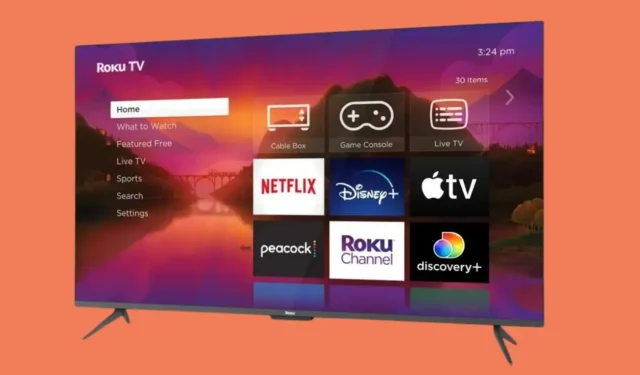
Телевизоры Roku пользуются популярностью среди пользователей благодаря удобному интерфейсу, обширным возможностям потоковой передачи, доступности и многому другому. Если вы недавно перешли на Roku, вы можете не знать, как переключаться между различными входами. Не волнуйтесь, сегодня вы узнаете, как изменить вход на Roku TV.
Для начала, телевизоры Roku оснащены несколькими вариантами входов, которые позволяют пользователям подключать различные внешние устройства. Будь то порты HDMI, Thunderbolt, VGA, USB или другие, вы можете легко перейти к настройкам и выбрать источник по вашему выбору. Читайте дальше, чтобы узнать шаги.
Как изменить вход на Roku TV
Изменить источник входного сигнала на телевизоре Roku очень просто. Сначала вам нужно настроить его, если вы переключаетесь на этот вход в первый раз. Вот что вам нужно сделать:
Шаг 1: Нажмите кнопку «Домой» на пульте дистанционного управления телевизора Roku.
Шаг 2: Перейдите в Настройки > ТВ-входы .

Шаг 3: Выберите вход из доступного списка.
Шаг 4: Нажмите «Настроить вход» .
Шаг 5: После настройки входа он появится на главном экране. Перейдите на главный экран и выберите порт входа.
Изменить вход по умолчанию на Roku TV
Телевизоры Roku также позволяют пользователям изменять вход по умолчанию. Это позволит открывать выбранный вами источник входного сигнала каждый раз при открытии телевизора. Вот что вам нужно сделать:
Шаг 1: На пульте дистанционного управления нажмите кнопку «Домой» .
Шаг 2: Перейдите в Настройки > Система > Питание .

Шаг 3: На правой панели выберите «Включить» .
Шаг 4: Наконец, выберите вход, который вы хотите сделать входом по умолчанию.
Как изменить вход на Roku TV [без пульта дистанционного управления]
Если у вас нет пульта дистанционного управления или он неисправен, вы все равно можете изменить источник входного сигнала на вашем телевизоре Roku без пульта дистанционного управления. Вы можете использовать приложение Roku или физическую кнопку телевизора, чтобы изменить источник.
Использование приложения Roku
Мобильное приложение Roku доступно для устройств Android и iOS. Вы можете загрузить и использовать его как виртуальный пульт дистанционного управления для управления телевизором, а затем изменить источник входного сигнала. Вот как это можно сделать:
Шаг 1: Установите приложение Roku из App Store или Play Store .
Шаг 2: После этого откройте приложение и подключите устройство к той же сети Wi-Fi, что и ваш телевизор.
Шаг 3: Войдите в свою учетную запись, если вы еще этого не сделали.
Шаг 4: Выберите свое устройство Roku и следуйте инструкциям по его подключению.
Шаг 5: После подключения нажмите «Удаленный» , чтобы открыть виртуальный пульт.
![Как изменить вход на Roku TV? [Без пульта дистанционного управления] Как изменить вход на Roku TV? [Без пульта дистанционного управления]](https://cdn.howtogeek.blog/wp-content/uploads/2024/09/How-to-Change-Input-on-Roku-TV-3-1.webp)
Шаг 6: Теперь перейдите в Настройки > Входы ТВ и выберите вход.
Использование физических кнопок
Вы также можете использовать физические кнопки телевизора Roku для смены входа. Кнопки можно найти либо посередине снизу телевизора, либо слева или справа сзади, либо снизу слева спереди. Кроме того, некоторые модели имеют несколько кнопок, а другие — только одну. Вот как вы можете использовать их для смены входа.
Шаг 1: Если на вашей модели Roku TV есть кнопка питания и кнопка регулировки громкости, одновременно нажмите и удерживайте кнопки питания и регулировки громкости .
Шаг 2: На экране телевизора вы увидите доступные входы.
Шаг 3: Используйте кнопку громкости, чтобы выбрать нужный вариант.
Шаг 4: Если на телевизоре есть только кнопка питания . Нажмите ее один раз, и на экране появится меню.
Шаг 5: Нажмите кнопку питания , чтобы выбрать нужный вход.
Шаг 6: Отпустите кнопку, как только найдете вход, и вы переключитесь на этот вход.
Подведение итогов
Итак, вот шаги, которые вы можете выполнить, чтобы изменить вход на Roku TV. Вы можете выбрать и переключиться на источник входного сигнала по вашему выбору из доступных. Если у вас есть какие-либо вопросы, связанные со статьей, дайте нам знать в комментариях ниже.




Добавить комментарий